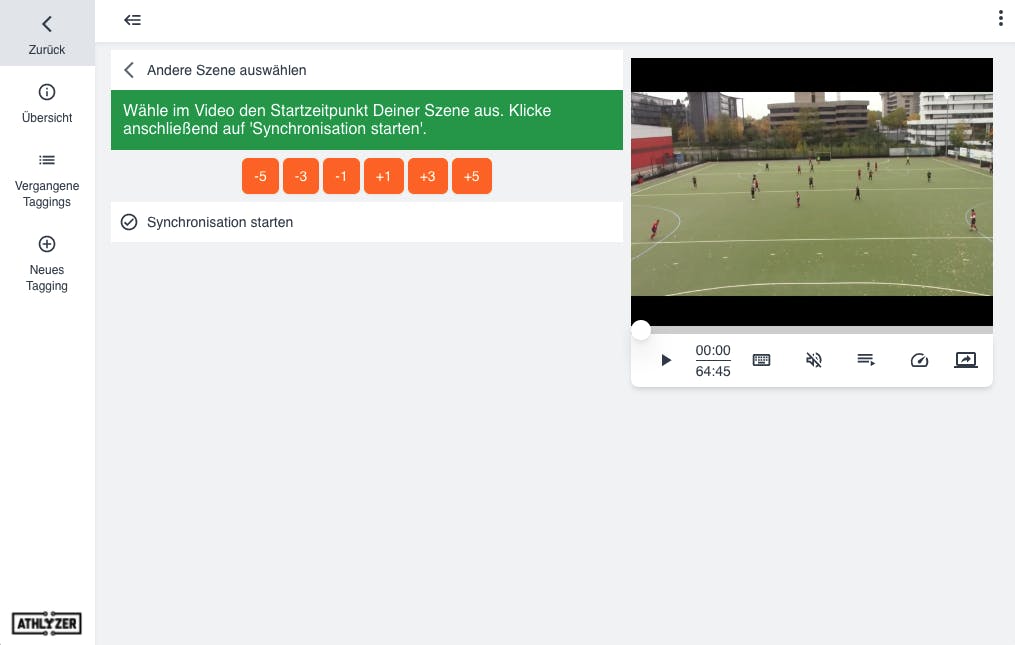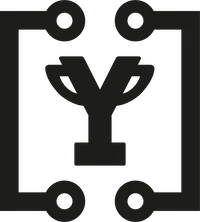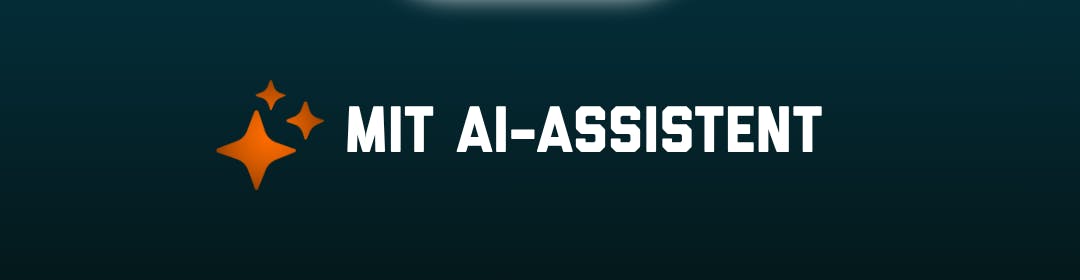Live-Tagging: Optimiert für Tablet- und Handy-Displays
Heute stellen wir Dir einen neuen Modus für das Live-Tagging vor, den wir v.a. für die Nutzung eines Tablets oder größeren Handys optimiert haben. Mit deutlich mehr Platz für das was zählt -> Dein individuelles Schema.
Live-tagging spart Zeit
Live-Tagging ist Deine Möglichkeit, schon während des Wettkampfs oder Trainings eine Analyse vorzubereiten, wenn Du weißt, dass Du im Nachgang das Video bekommst.
So kannst Du alle wichtigen Elemente schon während der Durchführung taggen und mit nur einer sehr kurzen Zeitverzögerung direkt eine Videoanalyse zur Verfügung stellen.

Wie starte ich ein Live-tagging?
Ein Live-Tagging ist der erste Teil einer Analyse, die zunächst ohne Video durchgeführt wird, weil die Videoaufnahme z.B. erst nach dem Spiel zugänglich ist. Klicke in der Bibliothek auf "Neu" und dann auf "Live-Tagging". Du wirst nun auf die Übersicht weitergeleitet.
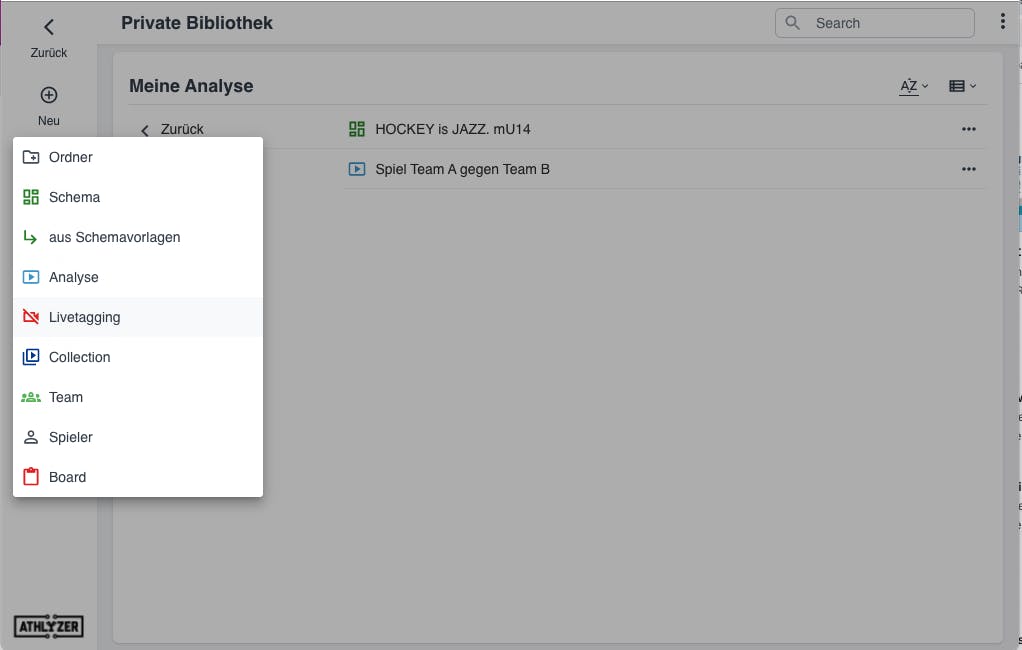
Wie integriere ich mein Schema in das Live-tagging?
In der Übersicht kannst du grundsätzliche Informationen wie die Spielpaarung, Datum und Notizen zu Deiner Analyse speichern und das Schema mit dem Du Taggen möchtest auswählen.
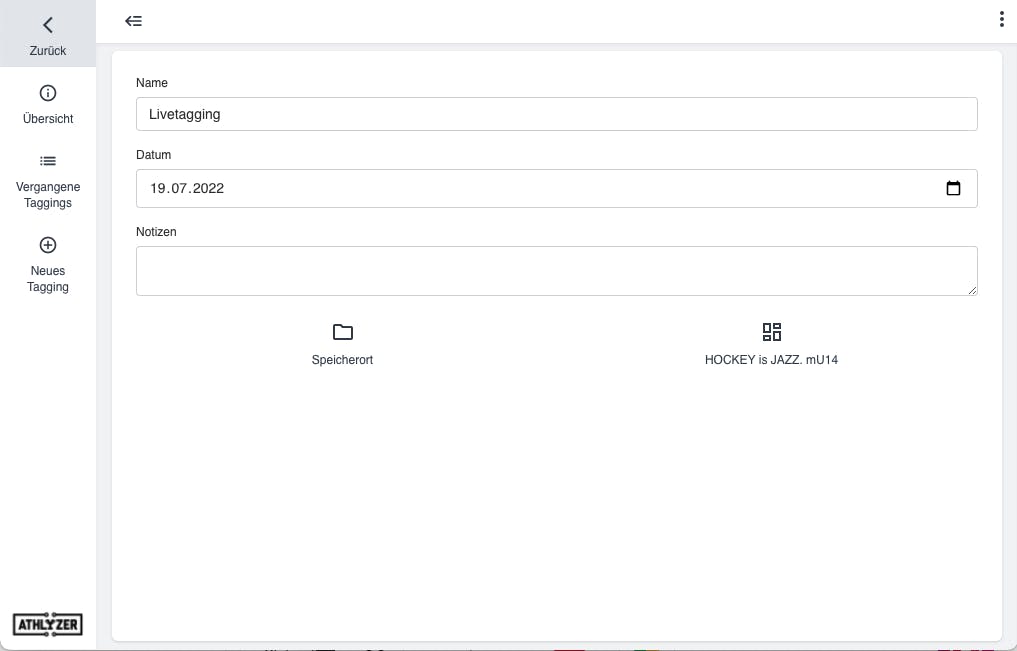
Klicke im linken Menu auf "Neues Tagging", um das Taggingfenster zu öffnen. Du kannst Dein Schema Deiner Bildschirmgröße anpassen, in dem Du rechts unten auf den Button Zoom klickst. Sobald Du mit dem Tagging loslegen möchtest klicke auf den Play-Button rechts unten.
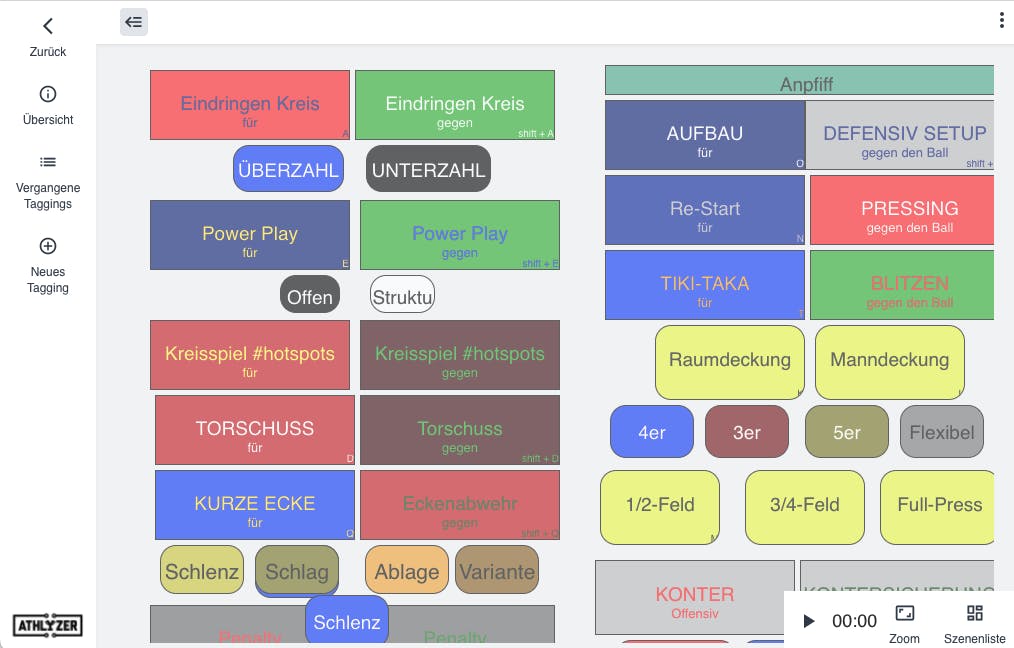
Empfehlung: Starte genau mit dem Anpfiff - dann ist es besonders leicht das Live-Tagging und ein Video aufeinander auszurichten.
Wo sehe ich was ich bereits getaggt habe?
Mit dem Button "Szenenliste" rechts unten kannst Du die bereits getaggten Szenen anzeigen lassen. Normalerweise ist dies aber während eines Live-Taggings nicht notwendig.
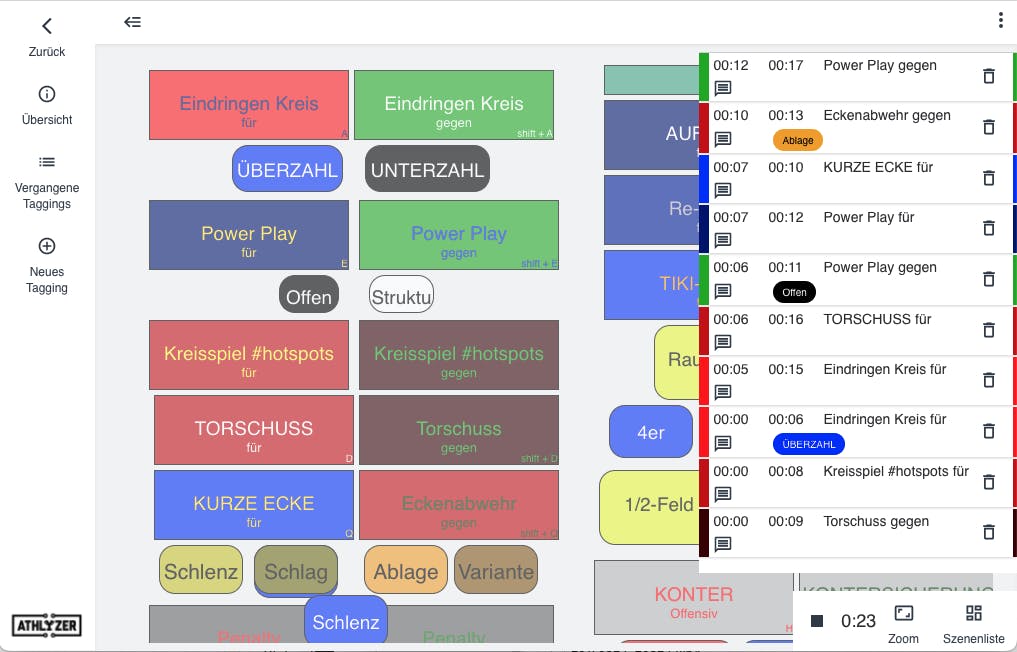
Wie verfahre ich während Spielpausen?
Wenn Du mit dem Tagging fertig bist klicke auf den STOP-Button. Empfehlung:
a) Wenn die Kamera während der Pausen (z. B. Halbzeit) weiter läuft, dann stoppe auch nicht Dein Live-Tagging während der Pausen.
b) Wird die Videoaufzeichnung mit Kamera allerdings in der Pause angehalten, so empfehlen wir Dir auch das Live-Tagging zu stoppen und nach der Pause über "Neues Tagging" ein weiteres anzulegen.
Mit diesen zwei Regeln erleichterst Du Dir im Nachgang die Synchronisation zwischen Video und Live-tagging.
Nach dem Spiel ist vor der Analyse
Nachdem Du das Live-Tagging abgeschlossen hast möchtest Du das Live-Tagging mit dem Videomaterial verbinden. Dafür klickst Du im linken Menu auf "Vergangene Taggings". In der Tabelle kannst Du nun ein Video hinzufügen, in dem Du in der Spalte Videoclip auf das Camera-Icon klickst und dann die entsprechende Spielaufnahme auswählst.
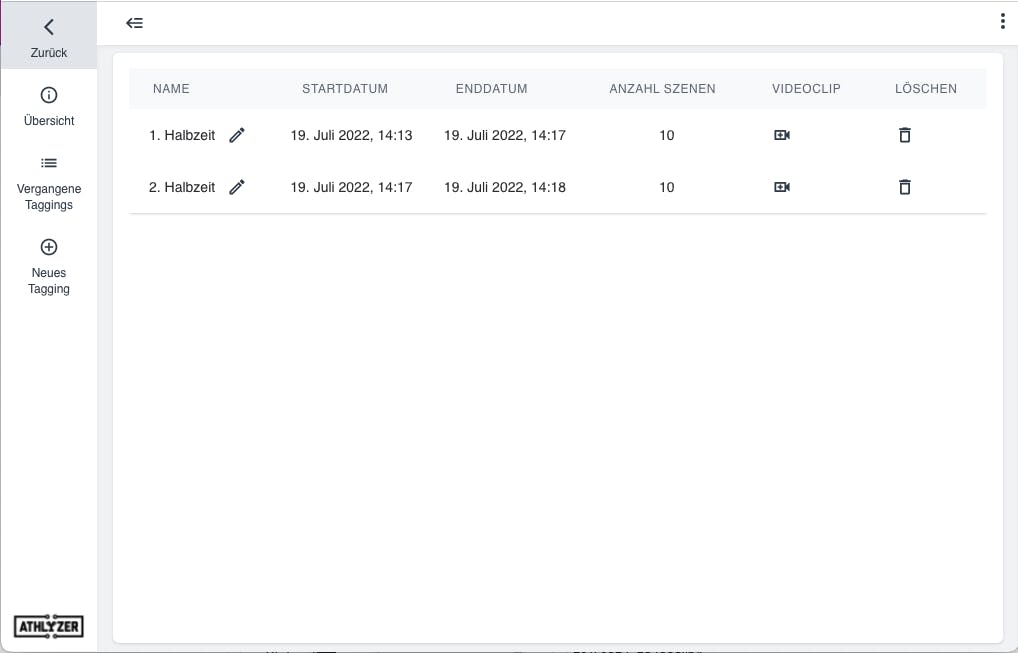
Wie synchronisiere ich Video und Live-tagging?
Nachdem Du das Video dem Live-Tagging zugeordnet hast, wählst Du die im Live-Tagging und im Video die selbe Szene aus. Besonders gut eignet sich meist ein "Anstoß", der im Video gut erkennbar ist und im Live-Tagging mit der Zeit 0:00 den Start markiert. Wenn Du diese eine Szene korrekt ausgerichtet hast, klicke auf Synchronisation starten. Nun ist Dein Live-Tagging eine vollständige Analyse mit Videomaterial. Du kannst diese nun wie gewohnt im Analysebereich weiter bearbeiten.